このブログでは、WordPress テーマに Google 構造化データを追加する方法を学びましょう。
WordPress の「構造化データ」について聞いたことがありますか? そうでない場合は、おそらくここに耳を傾けるのに最適な時期です。 なぜなら、これは SEO の次のレベルであり、最も良い点は、まだ飽和していないことだからです。
そう、それがこのガイドの内容です。 追加方法を紹介します でログイン WordPress テーマの構造化データ。
その前に、基本的なことをお話しましょう。それが私がいつもしていることですよね? 構造化データとは正確には何なのかを説明し、それをブログに実装する方法を説明します。
目次
構造化データとは:-
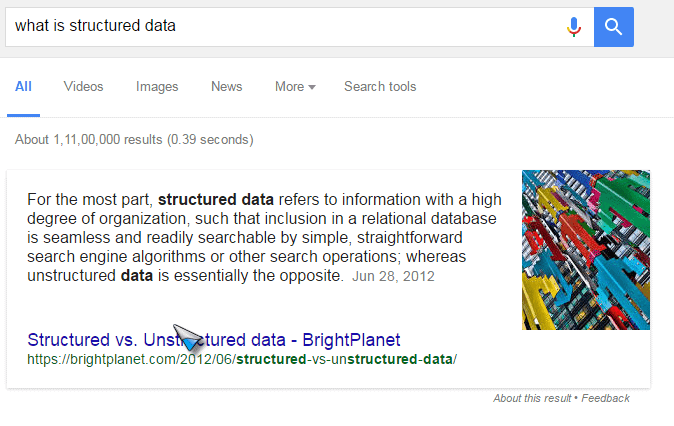
構造化データが何であるかを上記のスクリーンショット以上に説明することはできません。 ユニークなスニペットが表示されているのがわかりますか?
Google クエリの明確な説明と画像が記載されたボックスですか? それが構造化データです。 これは、構造化データが Google でどのように表示されるかを示す可能なスニペットと形式の XNUMX つにすぎません。
構造化データが一般的に表示されるさまざまな形式や方法は他にもあります。 たとえば、リスト、ボックス、チェックリストなどです。 ここに別の例を示します:-
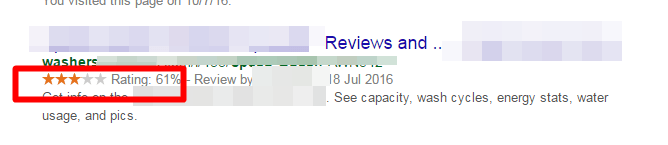
しかし、肝心なのは、「構造化データ」は単なる「構造化データ」であるということです。 はい、それはとても簡単です。 それは高度に構造化され、高度に組織化されたデータです。 そのような単純な。
これで定義は完了しましたが、検索結果を表示させる方法はまったく別の話になります。 そしてそれがまさに私が今日ここで説明することです。
検索エンジンにとってそれは何を意味しますか:-
検索エンジンの皆さん、データが人間の目にどのように「見えるか」については気にしないでください。 検索エンジンにとって、これは、ページの HTML ファイルに高度なレベルの情報を追加して、そのページの内容を検索エンジンにわかりやすく説明することを意味します。
はい、ページに含まれる情報について、より適切な方法で、整理された形式で Google に伝えるための追加のメソッドや方法を実装すると、それは構造化データになるということです。
そして Google は「整理された」データを好みます。それが、構造化データが検索エンジンの他の結果よりも上位に表示される理由です。 したがって、データを構造化することは良いことです。
単に「ランク」が上がるだけでなく、見た目も良くなります。
構造化データを Google に追加するのは難しいですか?
当然の質問ですが、「上級」レベルの HTML コードは必要ですか? ページについて「より良い」方法で Google に伝えますか? これはすべて非常に複雑に聞こえます。 (そしてそれは!)
しかし、今日市場に出回っているすべてのプラグインのおかげで! あなたの仕事は、Pokemon Go をプレイするのと同じくらい簡単になります。 (ああ! おそらくそれは難しいでしょう、そう、私が言いたいのは、構造化データを WordPress に追加する方が比較的簡単だということです!)
それで結局のところ? 非常に簡単に実現できます。
WordPress で構造化データ スニペットを使用できる目的は次のとおりです:-
- レビューと評価
- 製品
- のワークプ
- レシピ
- 事業
- イベント
- 音楽を聴く際のスピーカーとして
その他、プラグインに依存するものがたくさんあります。
WordPress テーマに Google 構造化データを追加する方法:-
この仕事を達成するには、サードパーティのプラグインを使用します。 ほぼすべての作業が非常に簡単になります。 WordPress.
HTML ファイルにコードを手動で追加するには、HTML や PHP などに関する多くの知識が必要です。 さらに、より多くの時間がかかります。
これらのプラグインを使用すると、同じ目標を数秒で達成できます。 そしてそれらのほとんどは無料です! ここでは、XNUMX つのプラグインを使用してこれを行う方法を段階的に説明します。その後、他のプラグインでもその手順に従うことができます。 (どのプラグインでも手順は 99% 似ています!)。
All In One Schema.org リッチ スニペットを使用して Google 構造化データを追加する:-
なぜこのプラグインなのか? 確かに、「より良い」プラグインがあるかもしれないことに同意します。 しかし、私がこのプラグインを使用する理由は次のとおりです:-
- 「あらゆる」種類の投稿にプラグインを使用できるようになります。 レビューでもリスト投稿でも何でも構いません! つまり、「オールインワン」プラグインなのです。
- それは無料です!
他にも「特定の」プラグインはありますが、それらは「特定の」目的、たとえば特にレビュー用、または特に音楽などのために作られています。 しかし、これは「オールインワン」なので、はい、先に進みましょう。
All In One Schema.org のリッチ スニペットをダウンロードします。
ダウンロードしたら、WordPress ダッシュボードに移動し、「プラグイン」>「新規追加」をクリックします。
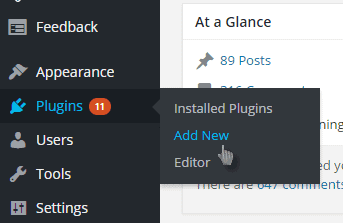
「プラグインのアップロード」をクリックします。
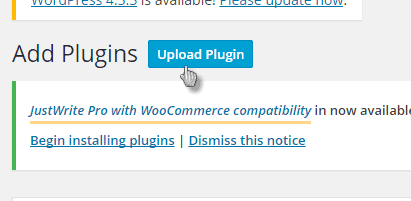
ダウンロードしたプラグインを選択し、「今すぐインストール」をクリックします。

インストールしたら、「プラグインの有効化」をクリックします。
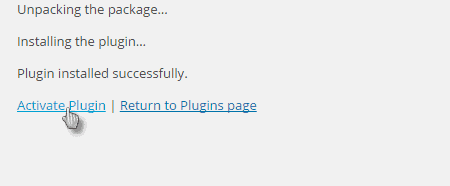
もうミッションの半分は達成されました! プラグインを使用して、構造化データを WordPress 投稿に追加できるようになりました。 その方法は次のとおりです。
プラグインをインストールすると、新しい投稿の追加ページに「リッチ スニペットの設定」オプションが表示されます。 つまり、新しい投稿を書くときは、少し下にスクロールするだけで、次のような内容が表示されます。
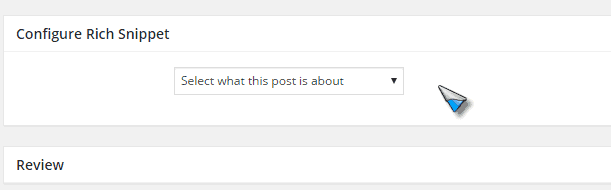
次に、ドロップダウン メニューをクリックするだけで、記事に追加するスニペットの種類を選択できます。
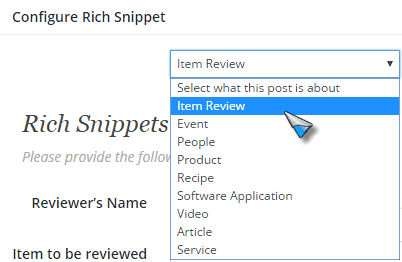
それを選択すると、スニペットのカスタマイズされたオプションが表示され、投稿に従って詳細を入力するだけです。
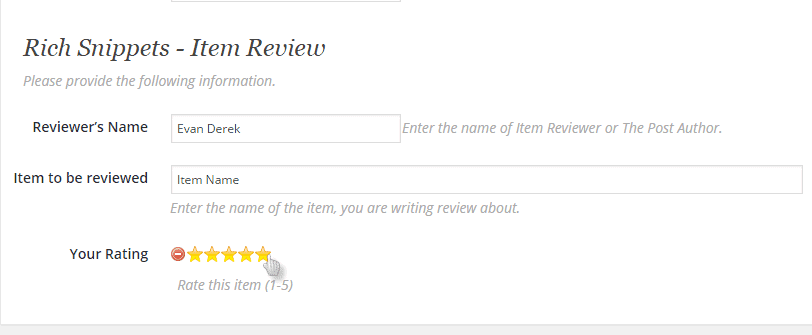
完了!
クイックリンク-
- 最高のスタートアップ Web サイト テンプレート (HTML および WordPress)
- SeekaHost レビュー: 個人ウェブサイトとプライベート ブログに最適な WordPress ブログ ホスティング
- トップ Android アプリ - 人気があり便利な無料アプリ
最後の言葉:- WordPress テーマに Google 構造化データを追加するにはどうすればよいですか?
以上がWordPressテーマにGoogle構造化データを追加する方法でした。 簡単ですね。 プラグインをインストールするだけで完了です。 記事内に掲載したい内容を入力して完了です。
この作品をできるだけ簡単かつシンプルにするために最善を尽くしました。 しかし、何かを見逃した場合に備えて、コメントでそれについて知りたいと思っています。
または、この記事が役に立った場合は、共有ボタンを押していただければ幸いです。




